笔记本新加硬盘后怎么才能使用 电脑新增硬盘安装步骤
在现如今的数字时代,电脑已经成为我们生活中不可或缺的工具之一,随着科技的不断进步,我们对于电脑的需求也越来越高。有时候我们可能需要为我们的电脑添加一块新的硬盘,以扩展其存储空间或提升性能。对于一些不熟悉电脑硬件的人来说,安装一个新的硬盘可能会变得有些困难。对于笔记本电脑来说,当我们新加了硬盘后,应该如何才能正确地使用它呢?下面我们将为您介绍电脑新增硬盘的安装步骤。
具体方法:
1. 将硬盘安装到电脑上之后,开机。在电脑桌面,选中我的电脑点击右键-“管理”进入计算机管理界面。
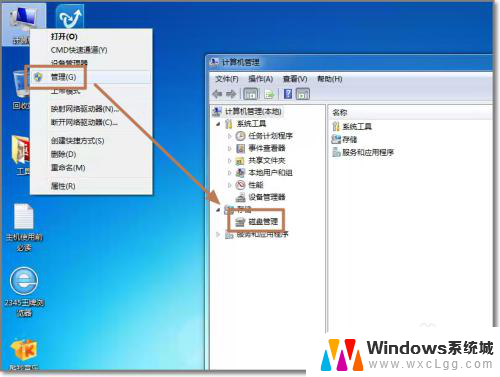
2. 选择“磁盘管理”,系统会弹出检测到新的硬盘。并要求初始化硬盘,如图,点击:“确定”初始化。
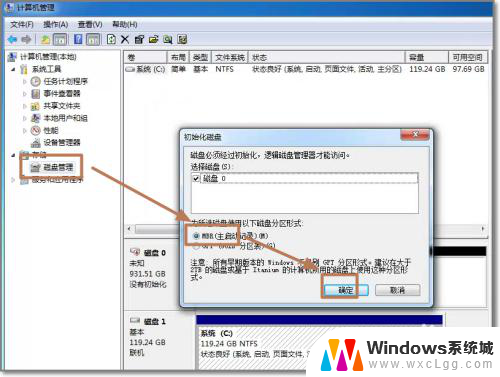
3. 记住磁盘的序号,如这里是磁盘0,选择这块磁盘,点击右键,弹出菜单,选择“新建简单卷”。
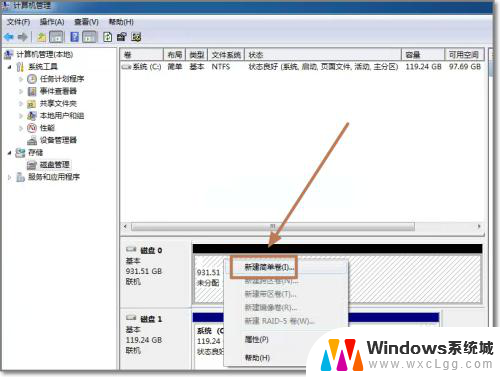
4. 点击:“下一步”创建磁盘分区。
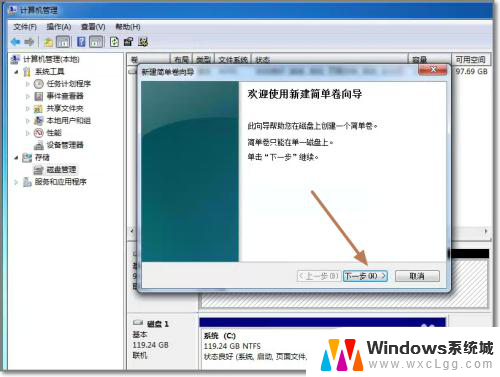
5. 设定你的第一个分区容量大小,如你这个分区是用来放游戏安装目录的。一般给一个400G足够了。设定好之后,点击:“下一步”。
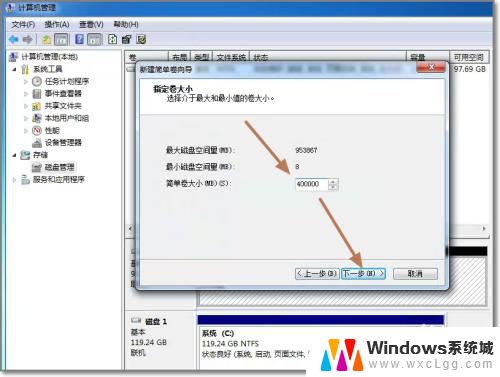
6. 为这个分区指定盘号,如有C盘了,系统会按顺序默认指定为D盘。也可以手工指定,设定完成,点击:“下一步”。
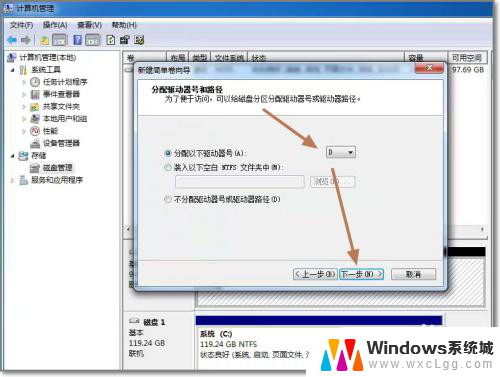
7. 格式化分区,这里有分区格式设置,大容量只有NTFS的分区格式才支持。同时可以自定义盘的名字(卷标)。使用快速格式化。点击:“下一步”,第一个分区完成。
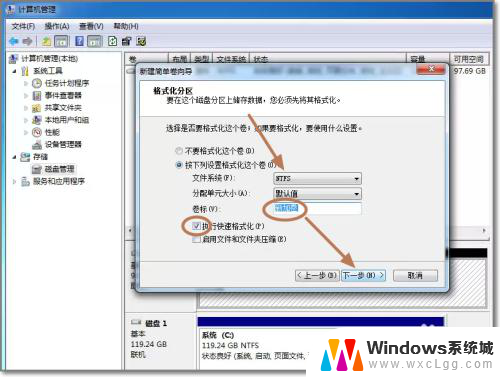
8. 重复以上3到7步骤,创建下一个分区。注意需要选择未划分的容量点击右键新建分区。全部建立完之后,如图所示。
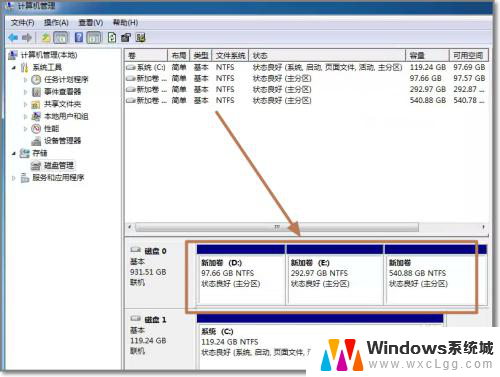
9. 现在打开我的电脑,可以看到新建立的分区每个盘,现在就可以使用大容量的机械硬盘存储文件了。
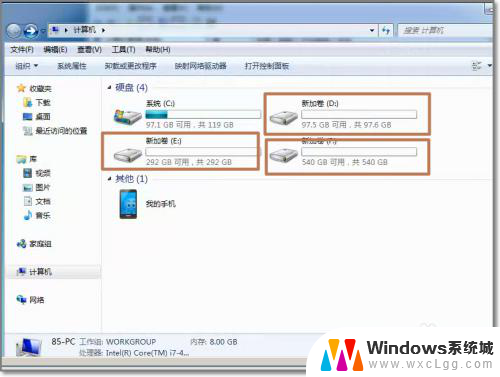
以上就是笔记本加装新硬盘后的使用步骤,遇到相同问题的用户可参考本文介绍的步骤进行修复,希望能对大家有所帮助。
笔记本新加硬盘后怎么才能使用 电脑新增硬盘安装步骤相关教程
-
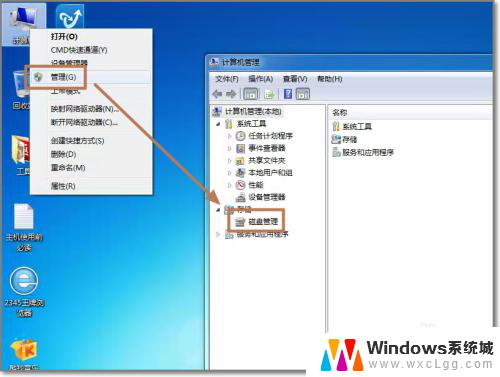 电脑加装新硬盘后怎样设置 如何在电脑上安装新硬盘
电脑加装新硬盘后怎样设置 如何在电脑上安装新硬盘2024-07-19
-
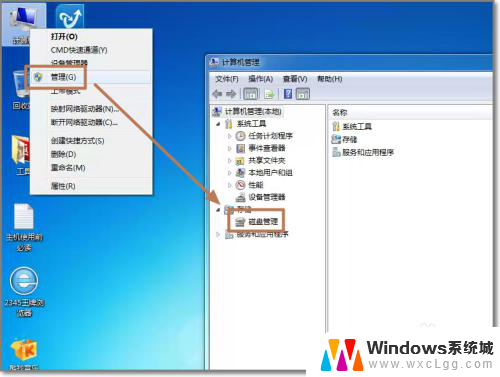 装完硬盘后怎么添加这个硬盘 如何在电脑上安装新硬盘
装完硬盘后怎么添加这个硬盘 如何在电脑上安装新硬盘2024-03-31
-
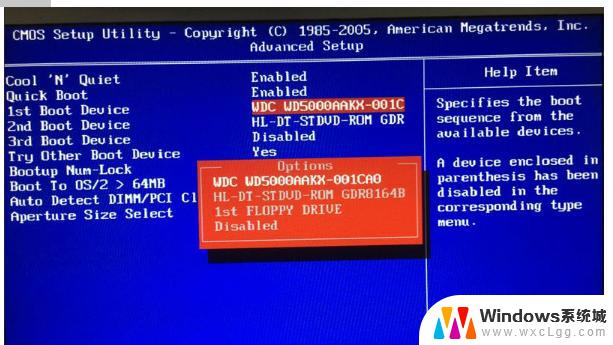 新插的硬盘怎么显示 安装新硬盘后电脑如何分区
新插的硬盘怎么显示 安装新硬盘后电脑如何分区2024-06-13
-
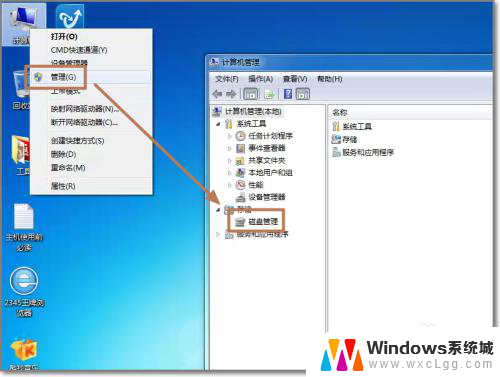 电脑加磁盘 电脑如何安装新增加的硬盘
电脑加磁盘 电脑如何安装新增加的硬盘2023-11-24
-
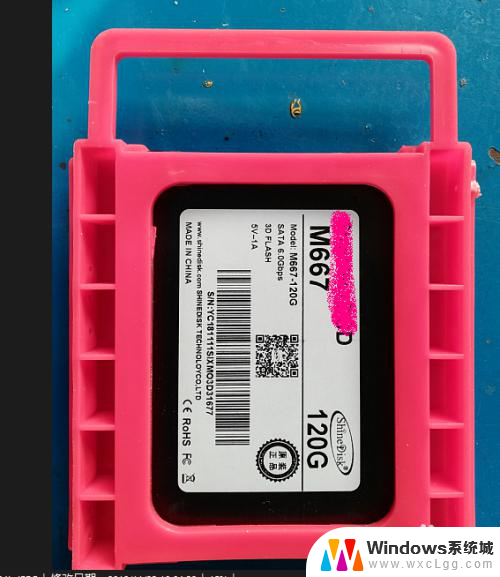 老电脑如何加固态硬盘 老电脑安装固态硬盘SSD的步骤
老电脑如何加固态硬盘 老电脑安装固态硬盘SSD的步骤2024-03-29
-
 台式电脑装两个硬盘怎么安装 台式机装双硬盘步骤
台式电脑装两个硬盘怎么安装 台式机装双硬盘步骤2024-04-28
- 如何在电脑上安装硬盘 电脑硬盘怎么安装步骤
- 电脑怎么装磁盘 电脑硬盘安装和使用方法
- 机械硬盘和固态硬盘怎么一起安装 电脑硬盘如何同时安装固态硬盘和机械硬盘
- 怎么把系统装在移动硬盘 移动硬盘安装系统步骤
- win11安装共享打印机提示0000709 win11共享打印机提示0000709问题解决方法
- win11.net framework 3.5安装失败, win11netframework3.5安装不了怎么办
- win10系统怎么下载天正2006 天正CAD在Win10系统中安装步骤
- steam更新后游戏就需要重新安装 Steam重装不删除游戏
- windows10怎么安装windows7系统 Win10系统如何安装Win7双系统
- u盘下载win10系统安装教程 Win10系统U盘安装教程图解
系统安装教程推荐
- 1 steam更新后游戏就需要重新安装 Steam重装不删除游戏
- 2 显卡驱动打着黑屏 安装显卡驱动后显示器黑屏闪烁
- 3 win11怎么安装ie0 IE浏览器安装方法
- 4 每一台打印机都要安装驱动吗 打印机驱动安装步骤
- 5 笔记本下载怎么下载到d盘 怎样让电脑软件默认安装到D盘
- 6 台式电脑wifi适配器驱动安装失败 WLAN适配器驱动程序问题解决方法
- 7 装了office为啥桌面没有图标 office安装完成后桌面没有office图标怎么办
- 8 win11全新安装提示不符合最低要求 win11安装最低要求
- 9 win11加了硬盘怎么设置 Windows 11系统如何在新硬盘上进行安装和配置
- 10 win11上运行安卓app Win11安卓应用程序下载安装教程